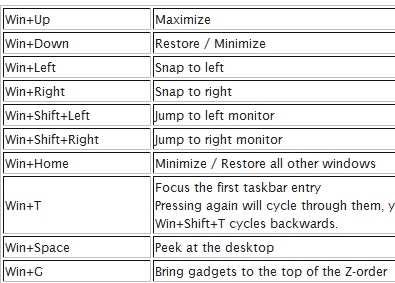Экрани Windows воситаи асосии муоширати корбар бо системаи пардозанда мебошад. Он на танҳо имконпазир аст, балки онро ҳам бояд танзим кард, зеро конфигуратсияи дуруст шиддати чашмро коҳиш медиҳад ва дарки иттилоотро осон мекунад. Дар ин мақола, шумо мефаҳмед, ки чӣ тавр танзим кардани экран дар Windows 10.
Параметрҳо барои тағир додани танзимоти экрани Windows 10
Ду усули асосӣ мавҷуданд, ки ба шумо имкон медиҳанд намоиши OS-ро насб кунед - система ва сахтафзор. Дар ҳолати аввал, ҳама тағирот тавассути равзанаи танзимшудаи Windows 10 ва дар дуввум бо таҳрири арзишҳо дар панели идоракунии адаптерҳои графикӣ ворид карда мешаванд. Усули охирин, дар навбати худ, ба се зерқисмат ҷудо кардан мумкин аст, ки ҳар кадоми онҳо ба брендҳои маъмултарини кортҳои видеоӣ - Intel, Amd ва NVIDIA тааллуқ доранд. Ҳамаашон қариб танзимоти якхела доранд, ба истиснои як ё ду интихоб. Ҳар яке аз усулҳои номбаршуда ба таври муфассал дар поён тавсиф карда мешаванд.
Усули 1: Истифодаи Танзимоти Системаи Windows 10
Биёед бо роҳи маъмултарин ва дастрас оғоз кунем. Бартарии он нисбат ба дигарон дар он аст, ки он дар ҳама ҳолат, новобаста аз кадом корти видеоии истифодашаванда, татбиқ карда мешавад. Экрани Windows 10 дар ин ҳолат ба тариқи зайл танзим карда мешавад:
- Ҳамзамон дар клавиатура пахш кунед "Windows" ва "Ман". Дар равзанае, ки мекушояд "Опсияҳо" чап дар фасли пахш кунед "Система".
- Баъд, шумо ба таври худкор дар зербахшҳои дилхоҳатон пайдо хоҳед кард Намоиш. Ҳама амалҳои минбаъда дар тарафи рости равзана ба амал меоянд. Дар майдони болоӣ ҳама дастгоҳҳо (мониторҳо), ки ба компютер пайваст карда мешаванд, нишон дода мешаванд.
- Бо мақсади ворид кардани тағирот дар танзимоти экрани мушаххас, танҳо дастгоҳи дилхоҳро клик кунед. Бо пахш кардани тугма "Муайян", шумо тасвири дар мониторро мебинед, ки ба тирезаи схемаи монитор мувофиқат мекунад.
- Пас аз он ки шумо интихоб кардаед, ба минтақаи зер нигаред. Агар шумо як ноутбукро истифода баред, дари тирпарронӣ пайдо мешавад. Ҳаракат карда, слайдерро ба чап ё рост гузаронед, шумо метавонед ин интихобро ба осонӣ танзим кунед. Барои соҳибони компютерҳои собит ин гуна танзимкунанда вуҷуд надорад.
- Блоки оянда ба шумо имкон медиҳад, ки функсияро танзим кунед "Нури шаб". Он ба шумо имкон медиҳад, ки филтри иловагии рангро илова кунед, ки ба воситаи он шумо метавонед дар торикӣ ба экран бароҳат нигоҳ кунед. Агар шумо ин интихобро фаъол кунед, пас дар вақти муайяншуда экран ранги худро ба гармиаш иваз мекунад. Бо нобаёнӣ, ин дар рӯй хоҳад дод 21:00.
- Вақте, ки шумо як сатрро зер мекунед "Имконоти нури шаб" Шумо ба саҳифаи танзимоти ин хеле сабук бурда мешавед. Он ҷо шумо метавонед ҳарорати рангро тағир диҳед, вақти муайянеро барои фаъол кардани вазифа таъин кунед ё фавран онро истифода баред.
Инчунин нигаред: Танзими ҳолати шабона дар Windows 10
- Танзими минбаъда "Ранги Windows HD" хеле ихтиёрӣ. Ҳақ дар он аст, ки барои фаъол кардани он шумо бояд мониторе дошта бошед, ки вазифаҳои заруриро дастгирӣ кунад. Бо пахш кардани хати дар тасвири дар поён буда, шумо тирезаи нав мекушоед.
- Дар он шумо метавонед дидед, ки оё экрани истифодашуда технологияи заруриро дастгирӣ мекунад ё не. Агар ин тавр бошад, он ҷое ки онҳо метавонанд дохил карда шаванд.
- Агар зарур бошад, шумо миқёси ҳама чизро, ки шумо дар монитор мебинед, тағир дода метавонед. Гузашта аз ин, арзиш ҳам ба боло ва ҳам баръакс тағйир меёбад. Менюи афтанда барои ин масъул аст.
- Варианти аз ҳама муҳим муҳим - ҳалли экран. Арзиши максималии он аз он вобаста аст, ки шумо кадом мониторро истифода мекунед. Агар шумо рақамҳои аниқро намедонед, ба мо маслиҳат медиҳем, ки ба Windows 10. эътимод дошта бошед, аз рӯйхати афтанда дар муқобили калима арзишро интихоб кунед "тавсияшаванда". Ихтиёрӣ, шумо ҳатто самти тасвирро тағир дода метавонед. Аксар вақт ин опсия танҳо дар сурате истифода мешавад, ки ба шумо лозим аст, ки тасвирро ба кунҷи муайян буред. Дар ҳолатҳои дигар, шумо метавонед ба он даст нарасонед.
- Дар хотима, мо мехоҳем як вариантро қайд кунем, ки ҳангоми истифодаи мониторҳои зиёд ба шумо имкон медиҳад, ки намоиши тасвирро танзим кунед. Шумо метавонед тасвирро дар экрани мушаххас ва инчунин дар ҳарду дастгоҳҳо намоиш диҳед. Барои ин, танҳо аз рӯйхати афтанда параметрҳои дилхоҳро интихоб кунед.
Диққат диҳед! Агар шумо якчанд монитор дошта бошед ва тасодуфан дар намоиши тасвири оне, ки кор намекунад ё вайрон аст, фурӯзон шавед, воҳима накунед. Фақат чанд сония чизе фишор надиҳед. Пас аз гузаштани вақт, танзимот ба ҳолати аввала бармегардад. Дар акси ҳол, шумо бояд дастгоҳи вайроншударо ҷудо кунед ё кӯр кунед гузаришро интихоб кунед.
Бо истифодаи маслиҳатҳои пешниҳодшуда, шумо метавонед экранро бо истифода аз абзорҳои стандартии Windows 10 ба осонӣ танзим кунед.
Усули 2: Тағир додани Танзимоти корти графикӣ
Илова ба асбобҳои дарунсози системаи амалиётӣ, шумо инчунин метавонед экранро тавассути панели идоракунӣ барои корти видео танзим кунед. Интерфейс ва мундариҷаи он аз он вобаста аст, ки тасвир тавассути адаптери графикӣ - Intel, AMD ё NVIDIA намоиш дода мешавад. Мо ин методро ба се зерсистемаи хурд тақсим мекунем, ки дар он мо дар бораи танзимоти вобаста мухтасар сухан хоҳем кард.
Барои дорандагони кортҳои графикаи Intel
- Бо мизи кории рост клик кунед ва сатрро аз менюи контекстӣ интихоб кунед "Хусусиятҳои графикӣ".
- Дар равзанае, ки кушода шудааст, LMB-ро дар боб пахш кунед Намоиш.
- Дар қисми чапи равзанаи навбатӣ, экранеро интихоб кунед, ки танзимоташро тағир додан мехоҳед. Дар минтақаи дуруст ҳама танзимот ҳастанд. Пеш аз ҳама, иҷозатро муайян кунед. Барои ин кор, хати мувофиқро клик кунед ва арзиши дилхоҳро интихоб кунед.
- Минбаъд шумо метавонед сатҳи тароват додани мониторро иваз кунед. Барои аксари дастгоҳҳо он 60 Гц мебошад. Агар экран басомади баландро дастгирӣ кунад, таъин кардани он дуруст аст. Дар акси ҳол, ҳама чизро ба таври муқаррарӣ тарк кунед.
- Агар лозим бошад, танзимоти Intel ба шумо имкон медиҳад, ки тасвири экранро бо кунҷе, ки аз 90 дараҷа иборат аст, бигиред ва инчунин мувофиқи хости корбар онро миқёс гиред. Барои ин, танҳо параметрро фаъол созед "Интихоби таносубҳо" ва онҳоро бо слайдерҳои махсус ба тарафи рост танзим кунед.
- Агар ба шумо лозим ояд, ки танзимоти ранги экранро тағир диҳед, пас ба замимаи ба ном, ки номаш - "Ранг". Минбаъд зербахшро кушоед "Basic". Дар он, бо истифодаи назорати махсус, шумо метавонед равшанӣ, контраст ва гаммаро танзим кунед. Агар шумо онҳоро иваз карда бошед, клик карданро фаромӯш накунед Муроҷиат кунед.
- Дар зерфасли дуюм "Иловагӣ" Шумо метавонед ранг ва ороиши тасвирро тағир диҳед. Барои ин, бори дигар дар рахи танзимкунанда аломати мувофиқро гузоред.
Барои соҳибони кортҳои графикаи NVIDIA
- Кушод "Панели идоракунӣ" системаи оператсионӣ дар ҳама гуна тарзе, ки ба шумо маълум аст.
Муфассал: Кушодани "Панели идоракунӣ" дар компютер бо Windows 10
- Ҳолати фаъол Нишонҳои калон барои дарки амиқи иттилоот. Баъд, ба қисмат равед "Панели идоракунӣ NVIDIA".
- Дар қисми чапи равзанаи кушодашуда рӯйхати қисматҳои дастрасро мебинед. Дар ин ҳолат ба шумо танҳо онҳое лозиманд, ки дар блок ҳастанд Намоиш. Гузаштан ба зербахши аввал "Иҷозати тағир", шумо метавонед қиммати дилхоҳи пикселро таъин кунед. Дарҳол, агар лозим бошад, шумо метавонед суръати барқароркунии экранро иваз кунед.
- Баъд, ба шумо лозим аст ки ҷузъи ранги тасвирро танзим кунед. Барои ин, ба зербахши оянда гузаред. Дар он, шумо метавонед танзимоти рангро барои ҳар се канал танзим кунед ва инчунин шиддат ва рангро илова ё кам кунед.
- Дар ҷадвал Даври намоишчунон ки ном нишон медиҳад, шумо метавонед самти экранро тағир диҳед. Танҳо яке аз чаҳор ашёи пешниҳодшударо интихоб кунед ва пас тағиротро бо пахш кардани тугма сабт кунед Муроҷиат кунед.
- Фасли "Танзими андоза ва мавқеъ" дорои опсияҳое мебошанд, ки ба миқёсан васеъ вобастаанд. Агар шумо дар паҳлӯҳои экран ягон бари сиёҳ надошта бошед, ин имконотро бе тағир гузоштан мумкин аст.
- Охирин хусусияти панели идоракунӣ NVIDIA, ки мо мехоҳем дар ин мақола ёдовар шавем, ба танзим даровардани якчанд мониторҳо мебошад. Шумо метавонед макони ҷойгиршавии онҳоро нисбат ба ҳамдигар иваз кунед ва инчунин ҳолати намоишро дар бахш иваз кунед Msgstr "Насб кардани якчанд намоишҳо". Барои онҳое, ки танҳо як монитор истифода мебаранд, ин қисмат бефоида хоҳад буд.


Барои соҳибони кортҳои графикаи Radeon
- Дар мизи кории PCM пахш кунед ва баъд аз менюи контекстӣ сатрро интихоб кунед Танзимоти Radeon.
- Тиреза пайдо мешавад, ки дар он шумо бояд ба қисмат равед Намоиш.
- Дар натиҷа, шумо рӯйхати мониторҳои пайвастшуда ва танзимоти асосии экранро хоҳед дид. Аз инҳо, блокҳо бояд қайд карда шаванд. "Ҳарорати ранг" ва "Тарозу". Дар ҳолати аввал, шумо метавонед рангро гармтар ё хунуктар созед, ва дар дуюм, таносуби экранро тағир диҳед, агар онҳо бо ягон сабаб ба шумо мувофиқат накунанд.
- Бо мақсади истифодаи тағйирдиҳӣ, қарори экранро истифода баред Танзимоти Radeon, шумо бояд тугмаро пахш кунед Эҷод кунед. Он муқобили хат аст Иҷозатҳои корбар.
- Баъд, равзанаи нав пайдо мешавад, ки дар он шумо миқдори зиёди танзимотро хоҳед дид. Лутфан қайд намоед, ки дар муқоиса бо усулҳои дигар, дар ин ҳолат, арзишҳо бо навиштани рақамҳои лозима тағир дода мешаванд. Шумо бояд бодиққат амал кунед ва чизеро, ки дар он итминон надоред, тағир надиҳед. Ин ба корношоямии як нармафзор таҳдид мекунад, ки дар натиҷа шумо бояд системаро аз нав насб кунед. Корбари миёна бояд танҳо ба се нуктаи аввал аз рӯйхати тамоми интихобҳо диққат диҳад - "Ҳалли уфуқӣ", "Ҳалли амудӣ" ва Суръати навсозии экран. Ҳама чизҳои боқимонда ҳамчун пешфарз гузошта мешаванд. Пас аз тағир додани танзимот, фаромӯш кардани онҳоро фаромӯш накунед бо кнопкаи бо ҳамон ном дар кунҷи рости боло.
Пас аз иҷрои амалҳои лозимӣ, шумо метавонед экрани Windows 10 -ро барои худ ба осонӣ танзим кунед. Алоҳида, мо мехоҳем қайд кунем, ки соҳибони ноутбукҳо бо ду корти видео дар параметрҳои AMD ё NVIDIA параметрҳои пурра надоранд. Дар ин гуна ҳолатҳо шумо метавонед экранро танҳо бо истифода аз абзорҳои система ва тавассути панели Intel танзим кунед.